Ogni volta che ci si connette a Internet tramite un modem router Wi-Fi, il proprio dispositivo (si tratti di un computer desktop o laptop, uno smartphone o un tablet fa poca differenza) è identificato da due diversi indirizzi IP: un indirizzo IP pubblico e un indirizzo IP privato. Il primo serve a individuare in maniera univoca la rete domestica all'interno della Rete globale: assegnato dall'ISP (Internet Service Provider, l'operatore telefonico che fornisce i servizi di connettività), è però condiviso da tutti i dispositivi connessi allo stesso router (computer, dispositivi mobili, console di gioco, smart TV solo per fare alcuni esempi). Il secondo, invece, identifica in modo univoco i vari dispositivi all'interno della LAN di casa: assegnato dal router (sia in maniera automatica attraverso il protocollo DHCP sia in maniera manuale dal gestore della rete locale), può essere utilizzato per interagire con i singoli dispositivi (per effettuare il port forwarding o il NAT, ad esempio, o per gestire il Quality of Service).

Per poter interagire con computer, smartphone e gli altri dispositivi della rete domestica, però, è necessario conoscere innanzitutto l'indirizzo IP del router: paragonabile a un portone d'ingresso, permette di accedere alle impostazioni - e funzionalità - del dispositivo utilizzato per accedere a Internet e gestire la LAN di casa. Un passaggio apparentemente semplice ma che nasconde un'insidia: l'indirizzo IP del router non è sempre lo stesso, ma varia da produttore a produttore. Se per conoscere l'indirizzo IP pubblico della propria LAN è sufficiente collegarsi ad un portale web ad hoc (whatsmyip.org è uno dei tanti), per arrivare all'indirizzo IP del router si dovrà invece agire sulle impostazioni del computer o dello smartphone.
Trovare l'indirizzo del router con Windows
Pur cambiando interfaccia utente, lo zoccolo duro delle funzionalità di Windows resta immutato al passare delle versioni. Ne è un esempio la procedura per ottenere l'indirizzo IP del router: che si abbia un computer con Windows 7, Windows 8 o Windows 10 la sostanza non cambia. L'utente dovrà accedere al Prompt dei comandi e digitare una stringa di codice per ottenere le informazioni di cui ha bisogno. In Windows 7 si deve premere sul pulsante "Start" e, nel campo di ricerca presente nella parte bassa del menu, scrivere la stringa "cmd" e dare "Invio"; in Windows 8 e Windows 10, invece, si deve cliccare con il tasto destro del mouse sul pulsante Windows (il vecchio pulsante Start, per intendersi) e, dal menu a scomparsa, cliccare sulla voce "Prompt dei comandi".
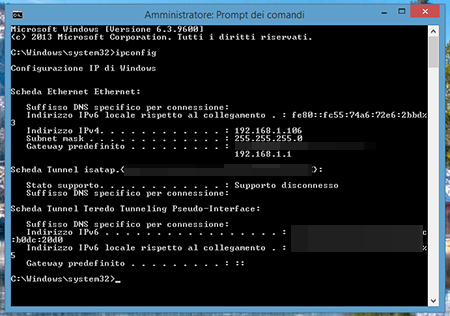
Nella finestra a riga di comando digitare il comando "ipconfig" e dare "Invio": nel giro di pochi secondi compariranno delle informazioni riguardanti la rete LAN cui si è connessi. In corrispondenza della voce "Gateway predefinito" (Defaultgateway in inglese) si troverà l'indirizzo IP del proprio router.
Trovare l'indirizzo del router con il Mac
Gli utenti OS X possono conoscere l'indirizzo IP del router seguendo due strade: una "grafica" e una a "riga di comando".
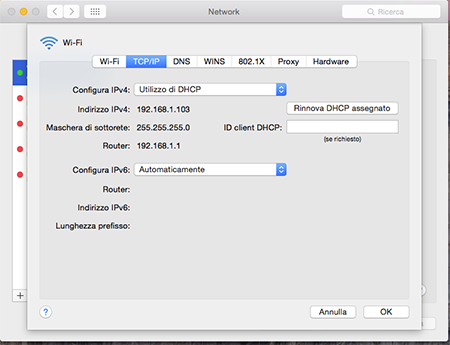
Prima opzione: accedere alle Preferenze di sistema e cliccare due volte sull'icona Network. Dalla nuova finestra, l'utente potrà controllare lo stato della connettività del computer Mac: si accede alla scheda del supporto connesso (Ethernet o Wi-Fi), si clicca sul pulsante Avanzate e si sceglie la scheda TCP/IP. In corrispondenza di "router" si troverà l'indirizzo IP cercato.
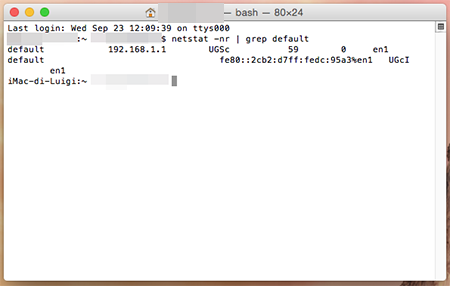
La seconda opzione, invece, prevede l'utilizzo del Terminale (si trova nella cartella Utility di Applicazioni): digitando il comando "netstat -nr | grep default" si otterranno informazioni riguardanti la rete domestica cui si è connessi. In corrispondenza della voce "default" si potrà consultare l'indirizzo IP del router.
Trovare l'indirizzo del router con Android
Il sistema operativo del robottino verde, di gran lunga il più adottato a livello mobile, non fornisce alcuna informazione sull'indirizzo IP del router Wi-Fi con il quale effettua la connessione. Per farlo ci sarà bisogno di installare un'applicazione di sviluppatori terzi che, dopo aver scansionato la LAN, restituirà tutte le informazioni di cui si ha bisogno. Prima di tutto, però, è necessario che lo smartphone sia connesso alla rete Wi-Fi di casa (o dell'ufficio): si dovrà, dunque, controllare che il dispositivo sia connesso al router e non navighi sfruttando la connessione dati.
Con applicazioni come Fing, Wifi Analyzer e Net Scan è semplice scoprire l'indirizzo del router con il proprio smartphone o tablet Android. Dopo averne installata una, sarà sufficiente lanciare la scansione e attenderne la conclusione. Le tre app, ovviamente, offrono funzionalità simili ma non identiche: l'utente dovrà valutare attentamente ciò di cui ha bisogno e scaricare l'app più adatta alle proprie necessità. Con Net Scan, ad esempio, si potrà effettuare un port scanning e valutare se la propria rete è sotto attacco informatico. Fing, invece, permette di effettuare una scansione completa della LAN nel giro di pochi secondi, conoscere tutti i dispositivi connessi in modalità wireless e fare una ricerca per nome, indirizzo MAC o produttore. Wifi Analyzer, infine, dà modo di scansionare i canali della connessione senza fili e scoprire qual è quello meno affollato: in questo modo si potrà cambiare frequenza e navigare più velocemente.
Trovare l'indirizzo del router con iOS
Con iPhone e iPad la procedura per scoprire l'indirizzo IP del router è piuttosto semplice. Prima di tutto bisognerà accertarsi di essere connessi alla rete Wi-Fi e di non navigare, invece, con la connessione dati della rete mobile.
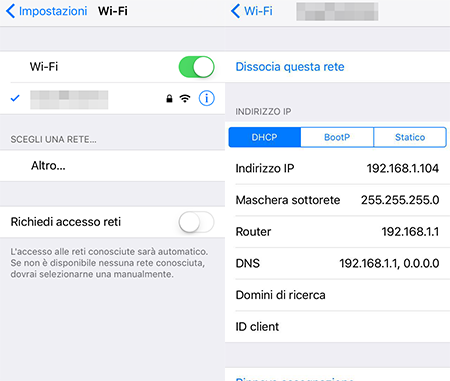
Fatto questo controllo preliminare si dovrà accedere alle Impostazioni e premere su Wi-Fi. Nella nuova schermata saranno visualizzate tutte le reti Wi-Fi presenti nelle vicinanze del dispositivo: premere sull'icona con la "I" di fianco al nome della rete senza fili cui si è connessi e attendere qualche secondo. Compariranno tutte le informazioni relative alla connessione in corso: nella scheda DHCP ci sarà anche l'indirizzo IP del router.




